Wanneer u Office probeert te installeren, wordt mogelijk een foutbericht weergegeven met de melding De Office-installatie kan helaas niet worden gestart. Er wordt al een andere installatie uitgevoerd. Probeer het later opnieuw. Het is ook mogelijk dat het foutbericht een van deze foutcodes bevat: 0-1018, 17003-2031 of 2035-0.
Deze fout treedt doorgaans op als er een andere installatie, update of verwijdering wordt uitgevoerd op het moment dat u probeert Office te installeren.
Controleer of er een Office-pictogram in het Windows-systeemvak staat en klik erop om de installatievoortgang te controleren. Als er al een installatie wordt uitgevoerd, wacht dan totdat deze klaar is voordat u uw Office-installatie start.
Als u geen Office-pictogram in het systeemvak kunt vinden, volgt u de onderstaande stappen om Office opnieuw te starten en vervolgens opnieuw probeert te installeren. Als dat niet werkt, kunt u volledige of gedeeltelijke Office-installaties opschonen met de verwijdertool en vervolgens Office opnieuw installeren.
De computer opnieuw opstarten en Office opnieuw installeren
-
Start uw computer opnieuw op.
-
Installeer Microsoft 365 opnieuw.
Om Office opnieuw te installeren, selecteert u de versie die u wilt installeren en volgt u de stappen.
Office verwijderen en opnieuw installeren
Gebruik het ondersteuningsprogramma voor het verwijderen van Office om Microsoft 365 volledig van uw computer te verwijderen en Microsoft 365 opnieuw te installeren.
-
Klik op de onderstaande knop om het Office-verwijderhulpprogramma te downloaden en installeren.
-
Volg de onderstaande stappen om het verwijderhulpprogramma in uw browser te downloaden.
Tip: Het kan enkele minuten duren voordat het hulpprogramma is gedownload en geïnstalleerd. Zodra de installatie is voltooid, wordt het venster Office-producten verwijderen weergegeven.
Microsoft Edge of Chrome
-
Klik linksonder of rechtsboven met de rechtermuisknop op SetupProd_OffScrub.exe > Openen.
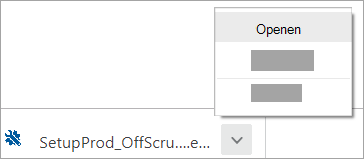
Microsoft Edge (oud) of Internet Explorer
-
Klik onder in het browservenster op Uitvoeren om het bestand SetupProd_OffScrub.exe te openen.

Firefox
-
Open het pop-upvenster en selecteer Bestand opslaan. Ga vervolgens naar het browservenster in de rechterbovenhoek en selecteer de pijl voor downloads > SetupProd_OffScrub.exe.
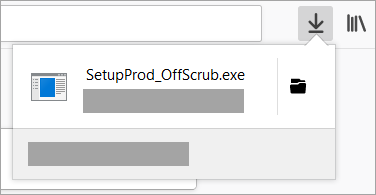
-
-
Selecteer de versie die u wilt verwijderen en klik op Volgende.
-
Doorloop de resterende stappen en start uw computer opnieuw op wanneer u daarom wordt gevraagd.
Nadat u uw computer opnieuw hebt opgestart, wordt het verwijderhulpprogramma automatisch opnieuw geopend om het verwijderproces af te ronden. Volg de resterende aanwijzingen.
-
Selecteer de stappen voor de Office-versie die u wilt installeren of verwijderen. Sluit het verwijderhulpprogramma.











